 ブログ個人
ブログ個人
月川拓海の世界 2019/1/17
VRoidキャラクターをiClone 7に移植して動画をつくってみました
投稿日時:2019/01/17(木) 22:36
VRoidキャラクターのViviちゃんが、Blenderを経由してiClone 7にやってきました。
VRoidは、無料の3Dキャラクター作成ツールです。
VRoidキャラクターは直接Fbx形式で出力できないので、今まで、iCloneに移植することは(Unityを経由する方法などはありましたが)簡単ではありませんでした。
しかし、【Blender】Vroidのデータ(VRM)を読み込む方法によって、BlenderでVRoidのVRM形式のデータをfbx形式のデータに変換し、3DXchangeを経てiClone 7に簡単に移植できるようになりました!
ただ、Blenderから出力したfbx形式のデータを3DXchangeに読み込んだ直後は、テクスチャが適切でないので、手直しする必要があります。
下の画像は、VRoidの中。
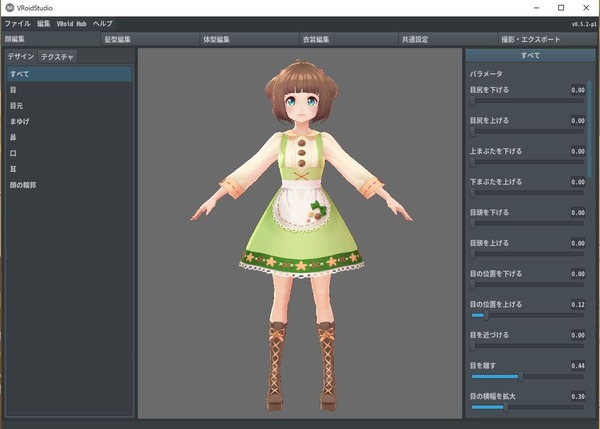
下の画像は、Blenderの中。

下の画像は、3DXchangeに読み込んだ直後。
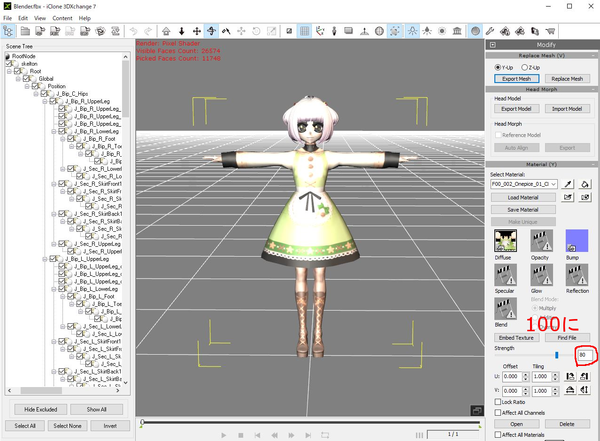
テクスチャの色が薄いので、Diffuse Textureをすべて選択してStrength 80を100に上げます。
その他、眉毛、睫毛、アイライン、目、服なども手直しします。iCloneに移植してから直してもいいです。
次は具体的なテクスチャの手直しの方法です。
左は3DchangeからiClone 7に移植直後、右は手直ししたものです。
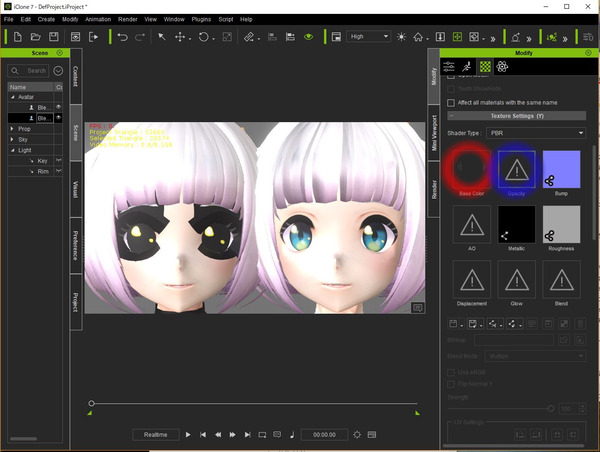
眉毛、睫毛、アイライン、服にはBase Color(図の赤丸)はありますが、Opacity(透明)テクスチャ(青丸)がありません。それで、Base Colorを適当なフォルダーに出力保存しておいて、Opacityをクリックして読み込みます。Base Colorを読み込んだのに、あ~ら不思議、白抜きの画像になって出てきて、アイラインなどの黒い縁取が消えます。
眉毛、睫毛、アイラインのBase Colorは、図下の黄丸の部分の色を変えることによって黒や青に変えることができます。
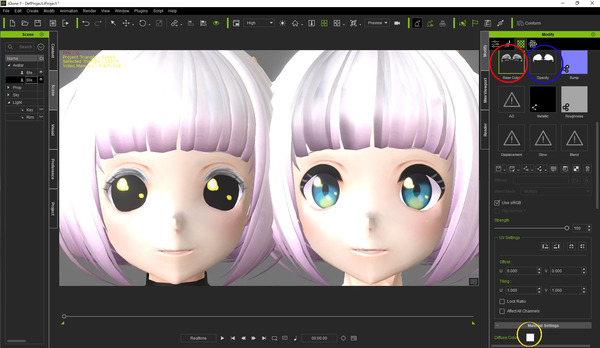
下の画像は、アイラインを黒に変えたものです。
肝心の目の色ですが、これはEyeHighlight(黄線)のBase Colorを適当なフォルダーに出力保存しておいて、Opacityをクリックして読み込みます。
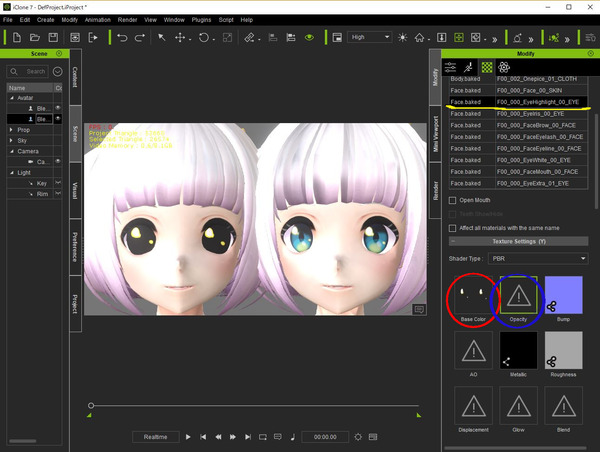
下の画像はその処理をしたものです。
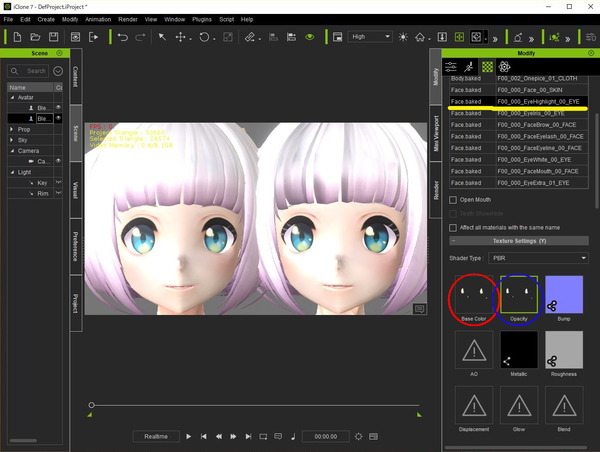
下の動画で使わせていただいたアイテム
1. Toon Dining Room
2. Fairytale Collection -- Fairytale Story
3. ボイスロイド 東北イタコ
4. サウンド こんとどうふぇHiLiさんの「妖精さん達の悪戯」
5. 編集と出力 CyberLink PowerDirector 17 Ultra

VRoidは、無料の3Dキャラクター作成ツールです。
VRoidキャラクターは直接Fbx形式で出力できないので、今まで、iCloneに移植することは(Unityを経由する方法などはありましたが)簡単ではありませんでした。
しかし、【Blender】Vroidのデータ(VRM)を読み込む方法によって、BlenderでVRoidのVRM形式のデータをfbx形式のデータに変換し、3DXchangeを経てiClone 7に簡単に移植できるようになりました!
ただ、Blenderから出力したfbx形式のデータを3DXchangeに読み込んだ直後は、テクスチャが適切でないので、手直しする必要があります。
下の画像は、VRoidの中。
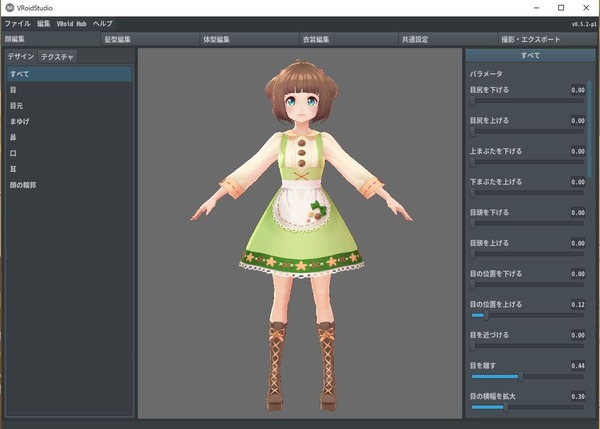
下の画像は、Blenderの中。

下の画像は、3DXchangeに読み込んだ直後。
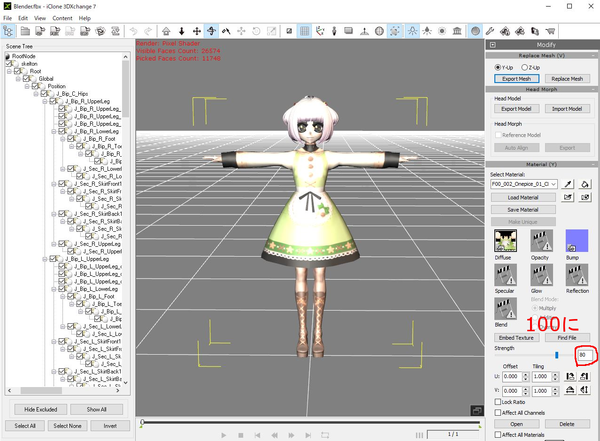
テクスチャの色が薄いので、Diffuse Textureをすべて選択してStrength 80を100に上げます。
その他、眉毛、睫毛、アイライン、目、服なども手直しします。iCloneに移植してから直してもいいです。
次は具体的なテクスチャの手直しの方法です。
左は3DchangeからiClone 7に移植直後、右は手直ししたものです。
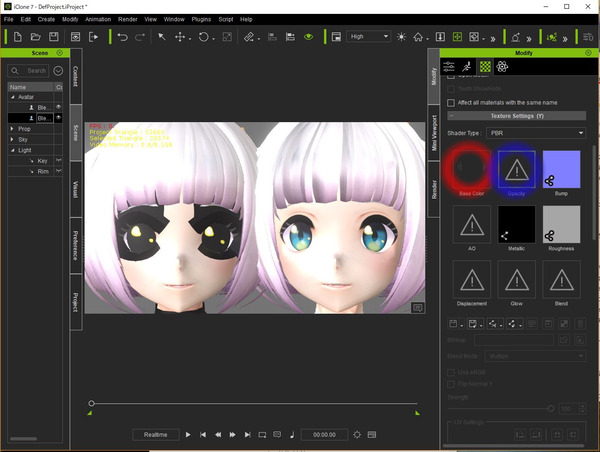
眉毛、睫毛、アイライン、服にはBase Color(図の赤丸)はありますが、Opacity(透明)テクスチャ(青丸)がありません。それで、Base Colorを適当なフォルダーに出力保存しておいて、Opacityをクリックして読み込みます。Base Colorを読み込んだのに、あ~ら不思議、白抜きの画像になって出てきて、アイラインなどの黒い縁取が消えます。
眉毛、睫毛、アイラインのBase Colorは、図下の黄丸の部分の色を変えることによって黒や青に変えることができます。
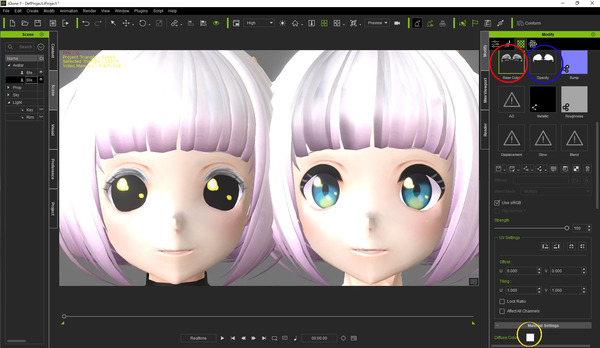
下の画像は、アイラインを黒に変えたものです。
肝心の目の色ですが、これはEyeHighlight(黄線)のBase Colorを適当なフォルダーに出力保存しておいて、Opacityをクリックして読み込みます。
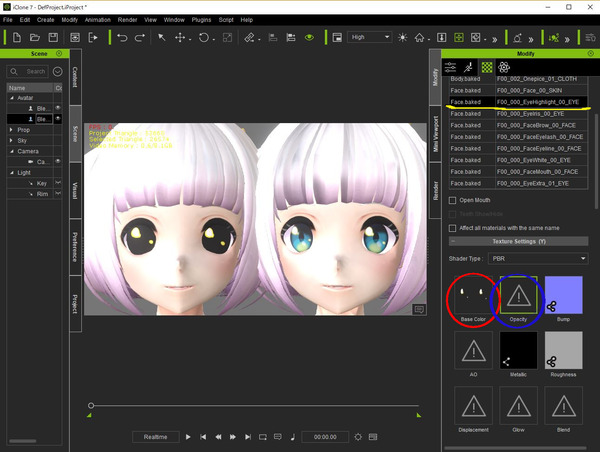
下の画像はその処理をしたものです。
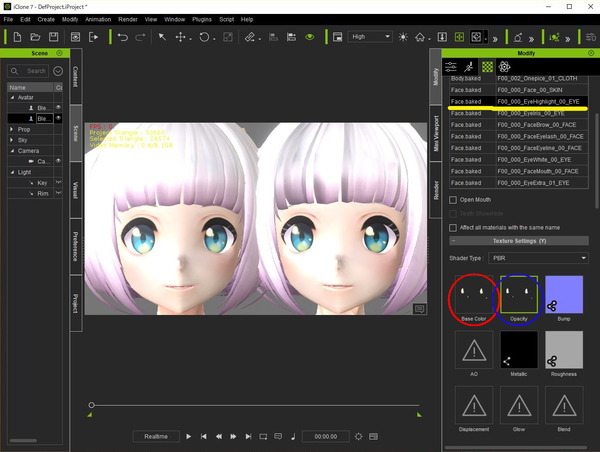
下の動画で使わせていただいたアイテム
1. Toon Dining Room
2. Fairytale Collection -- Fairytale Story
3. ボイスロイド 東北イタコ
4. サウンド こんとどうふぇHiLiさんの「妖精さん達の悪戯」
5. 編集と出力 CyberLink PowerDirector 17 Ultra
2019年1月
| <<前月 | 翌月>> |
| |
| |
| |
| |
| |
| |
| |
 ログイン
ログイン